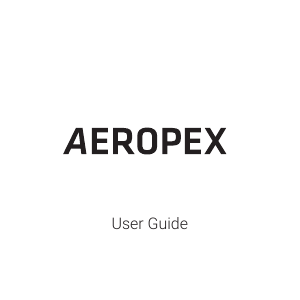перейти к содержанию
AFTERSHOKZ Беспроводные наушники с костной проводимостью
Краткое описание функций кнопок
- Включение/Выключение/Увеличение громкости/Следующая песня
- Уменьшение громкости / Предыдущая песня
- Магнитный порт зарядки
- Светодиодный индикатор
- Многофункциональные кнопки: Пауза/Воспроизведение/Ответить на звонок/Завершить звонок/Голосовой помощник
- Микрофон
Настройки
- Вкл.: Когда наушники выключены, нажмите и удерживайте кнопку питания в течение 3 секунд, пока не замигает синий светодиод, напоминающий сигнал: питание включено.
- Выкл.: когда наушники включены, нажмите и удерживайте кнопку питания в течение 5 секунд, при этом красный светодиод мигнет один раз, сигнал напоминания: питание выключено.
- Подключение BT: когда наушники выключены, нажмите и удерживайте их в течение 3 секунд, чтобы войти в состояние сопряжения с мигающими красными и синими светодиодами и сигналом напоминания: сопряжение. После того, как устройство (смартфон, планшетный компьютер и т. д.) обнаружит BH718, нажмите его для подключения.
- Подключено успешно: когда наушники успешно подключены к устройству, синий светодиод будет мигать каждые 5 секунд с напоминанием
- тон: Подключено Пауза/Воспроизведение: В состоянии воспроизведения музыки с подключением Bluetooth нажмите многофункциональную кнопку, чтобы приостановить, а затем нажмите многофункциональную кнопку, чтобы воспроизвести;
- Ответ/отбой: в состоянии входящего вызова: нажмите многофункциональную сенсорную кнопку, чтобы ответить, нажмите и удерживайте многофункциональную кнопку в течение 2 секунд, чтобы отклонить вызов. В состоянии вызова нажмите многофункциональную сенсорную кнопку, чтобы повесить трубку.
- Громкость+: Нажмите кнопку Громкость+ один раз, чтобы увеличить громкость.
- Vol-: Нажмите Vol- один раз, чтобы уменьшить громкость. Следующая песня: Нажмите и удерживайте «V+» в течение 2 секунд во время воспроизведения музыки.
- Предыдущая песня: Нажмите и удерживайте «V-» в течение 2 секунд во время воспроизведения музыки.
- Голосовой помощник: сохраните соединение Bluetooth и дважды нажмите многофункциональную кнопку, чтобы включить голосовой помощник, затем дважды щелкните ее еще раз, чтобы выйти.
- Войдите в режим памяти: Держите устройство включенным (независимо от того, сопряжено оно или нет), нажмите и удерживайте многофункциональную кнопку в течение 6 секунд, пока не прозвучит звуковой сигнал. Таким образом, устройство переходит в режим воспроизведения из памяти, Bluetooth автоматически останавливается, а гарнитура автоматически воспроизводит и зацикливает песни T-карты по порядку.
- Выход из режима памяти: нажмите и удерживайте многофункциональную кнопку в течение 6 секунд, чтобы выйти из режима памяти, и он автоматически перейдет в режим сопряжения Bluetooth, показывая
«сопряжение» (в случае записи подключения автоматически переподключится к последнему устройству) - Режим компьютера с памятью: подключите гарнитуру при включенном или выключенном питании к компьютеру с помощью кабеля для передачи данных, который может передавать данные. Когда компьютер отображает режим диска U, скопируйте загруженную песню на диск U в формате MP3.
- Очистить информацию о сопряжении: нажмите кнопку питания и кнопку выключения звука в течение 5 секунд, чтобы очистить информацию о сопряжении в режиме выключения, красный и синий индикаторы самопроизвольно мигают в течение 1 секунды.
- Зарядка: В случае использования зарядной линии для зарядки подключите наушники к источнику питания USB. Во время зарядки светодиод горит красным. После зарядки светодиод становится синим.
Принципы костной проводимости
Большая часть звука, который мы слышим, является результатом звуковых волн, проходящих через нашу барабанную перепонку, заставляя ее вибрировать, чтобы звуковые волны могли быть проведены во внутренний слуховой проход.
Другой способ заключается в том, что звуковые волны напрямую передаются во внутренний слуховой проход через вибрацию кости, а не барабанной перепонки. Это еще один способ
людей, слышащих собственный звук, и эта звукопроводимость называется костной проводимостью.
Как носить
Повесьте наушники на шею так, чтобы оба динамика прилегали к скулам. После этого отрегулируйте его, пока не почувствуете себя комфортно.
Характеристики
- Время воспроизведения музыки — 6.5 часов (70% громкости)
- Время ожидания — 20 дней
- Время зарядки — 2 часа
- Версия BT——- -==—————-| –5.3
- Сопротивление динамика — от –80 до 15%
- Чувствительность микрофона————38t2db
- Вес продукта———39gt1g
- Расстояние подключения —— 15 метров
- Зарядка voltagе/ток——-5 В/0.5 А
Внимание
- Пожалуйста, носите динамики наушников с костной проводимостью на скулах перед ушами и не вставляйте их в уши.
- Прослушивание музыки в течение слишком долгого времени может вызвать у вас дискомфорт, попробуйте использовать среднюю громкость вместо большой.
- Независимо от громкости, пожалуйста, не мешайте вам слышать окружающие звуки.
- Пожалуйста, будьте осторожны при использовании наушников.
- Не бросайте, не давите на наушники и не опускайте их в воду.
- Наушники следует беречь от огня, воды и высокой громкости.tagэлектронные устройства.
- Он не предназначен для использования детьми, так как содержит мелкие детали.
- Пожалуйста, не обращайтесь с ним как с бытовыми отходами. Вместо этого отправьте его на станцию утилизации электрических и электронных устройств.
- Мы не несем никакой ответственности за травмы или материальный ущерб из-за нарушения вышеуказанного содержания.
Предупреждение FCC
Это устройство соответствует требованиям части 15 правил FCC. Эксплуатация возможна при соблюдении следующих двух условий:
- (1) Это устройство не должно вызывать вредных помех, и
- (2) это устройство должно принимать любые помехи, включая помехи, которые могут вызвать сбои в работе.
Любые изменения или модификации, прямо не одобренные стороной, ответственной за соответствие, могут лишить пользователя права на эксплуатацию оборудования.
Примечание. Данное оборудование было протестировано и признано соответствующим ограничениям для цифровых устройств класса B в соответствии с частью 15 правил FCC. Эти ограничения разработаны для обеспечения разумной защиты от вредных помех при установке в жилых помещениях. Это оборудование генерирует, использует и может излучать радиочастотную энергию и, если оно установлено и используется не в соответствии с инструкциями, может создавать вредные помехи для радиосвязи. Однако нет гарантии, что помехи не возникнут при конкретной установке. Если это оборудование действительно создает недопустимые помехи для приема радио или телевидения, что можно определить путем включения и выключения оборудования, пользователю рекомендуется попытаться устранить помехи одним или несколькими из следующих способов:
- Изменить ориентацию или местоположение приемной антенны.
- Увеличьте расстояние между оборудованием и приемником.
- Подключить оборудование к розетке в цепи, отличной от той, к которой подключен приемник.
- Обратитесь за помощью к дилеру или опытному радио / телевизионному технику.
Устройство было проверено на соответствие общим требованиям к воздействию радиочастотного излучения. Устройство можно использовать в условиях переносной экспозиции без ограничений.
Документы / Ресурсы
Содержание
- Как подключить наушники Афтершокз?
- Почему мой AfterShokz не работает в паре?
- Как подключить эфир после AfterShokz?
- Как включить наушники AfterShokz?
- Где находится многофункциональная кнопка на AfterShokz?
- Как поставить Trekz titanium в режим сопряжения?
- Как сделать AfterShokz громче?
- Могу ли я подключить AfterShokz к 2 устройствам?
- Есть ли приложение для AfterShokz?
- Стоит ли AfterShokz?
- Как мне вручную сбросить AfterShokz?
- Как долго служат наушники AfterShokz?
- Сколько времени нужно для зарядки наушников AfterShokz?
- Как запрограммировать AfterShokz?
- Где находится многофункциональная кнопка на наушниках?
- Как пользоваться AfterShokz?
- Как подключить наушники к компьютеру
- Виды наушников и разъемов
- Как подключить наушники с микрофоном?
- Как подключить беспроводные наушники?
- Дополнительные возможности
- Возможные неполадки
- Как подключить TWS-наушники к ноутбуку и компьютеру на Windows
- Содержание
- Содержание
- Подключение TWS-наушников к ноутбуку
- Что делать, если значок Bluetooth не появился
- Подключение TWS-наушников к ПК
- Как выбрать блютуз-адаптер для ПК
- Подключение TWS-наушников к ПК с помощью блютуз-адаптера
- Краткая инструкция для Windows 10
- Что делать, если TWS-наушники не подключаются
- Что делать, если TWS-наушники подключились, но нет звука
- Вывод
- Как подключить беспроводные наушники или колонку к ПК/ноутбуку
- Содержание
- Содержание
- Оборудование
- Настройка ноутбука
- Настройка ПК и лэптопа
- Что делать, если ничего не помогает
- Подключение беспроводных наушников с помощью BlueSoleil
- Подключение AirPods к Windows
- Подключение AirPods к ноутбуку с Windows 10
Как подключить наушники Афтершокз?
Начните с выключенными наушниками. Войдите в режим сопряжения, нажав и удерживая громкость + 5-7 секунд. Одри скажет: «Добро пожаловать в Trekz Air». Продолжайте удерживать громкость +, пока светодиодный индикатор не замигает красным и синим. Откройте настройки Bluetooth вашего устройства и выберите «Trekz Air by AfterShokz». Одри скажет: «На связи».
Почему мой AfterShokz не работает в паре?
Одновременно нажмите и удерживайте многофункциональную кнопку, кнопку громкости + и кнопку громкости- в течение 3-5 секунд. Вы услышите гудки и / или почувствуете вибрацию. Выключите наушники. Теперь настройки наушников сброшены, и их можно повторно подключить к устройству.
Как подключить эфир после AfterShokz?
Подключить Air легко, выполнив следующие простые шаги:
Как включить наушники AfterShokz?
Чтобы включить наушники, нажмите и удерживайте кнопку громкости +, которая также действует как кнопка питания. Одри скажет: «Добро пожаловать в Trekz Titanium».
Где находится многофункциональная кнопка на AfterShokz?
Что такое многофункциональная кнопка? Все беспроводные Bluetooth-наушники AfterShokz оснащены многофункциональной кнопкой. Он может быть расположен снаружи левого преобразователя наушников. Просто проведите пальцем по датчику во время ношения AfterShokz, и вы почувствуете это!
Как поставить Trekz titanium в режим сопряжения?
Войдите в режим сопряжения, нажав и удерживая громкость + в течение 5-7 секунд. Одри скажет: «Добро пожаловать в Trekz Titanium». Продолжайте удерживать громкость +, пока светодиодный индикатор не замигает красным и синим. Откройте настройки Bluetooth вашего устройства и выберите Titanium от AfterShokz. Одри скажет: «На связи».
Как сделать AfterShokz громче?
Начните с наушников AfterShokz и музыки. Нажмите и удерживайте кнопку питания / громкости + и кнопку громкости-. Одри скажет: «Эквализация изменена»
Могу ли я подключить AfterShokz к 2 устройствам?
Trekz Air предлагает многоточечное сопряжение, которое позволяет пользователям подключаться к двум устройствам одновременно. Хотя вы не будете получать звук с обоих устройств одновременно, вы сможете беспрепятственно переходить с одного устройства на другое.
Есть ли приложение для AfterShokz?
Самым популярным приложением, которое используют наши клиенты, является Petralex.
Стоит ли AfterShokz?
Качество сборки отличное. Качество звука достаточно хорошее, чтобы я мог нормально тренироваться. Комфорт на высшем уровне. Он защищал мои уши от любого физического вторжения «.
Как мне вручную сбросить AfterShokz?
Чтобы вручную сбросить настройки наушников:
Как долго служат наушники AfterShokz?
Пройдите дистанцию во всех смыслах этого слова. Наушники AfterShokz с питанием от 6 часов и 8 часов непрерывной работы от батареи заряжаются для использования в течение всего дня, не беспокоясь о том, чтобы дотянуться до кабеля. Держите наушники в чистоте!
Сколько времени нужно для зарядки наушников AfterShokz?
Сколько времени нужно для зарядки наушников? Для зарядки от 0 до 100 процентов Aeropex требуется 1,5 часа. Они поставляются из коробки примерно на 50 процентов заряженными.
Как запрограммировать AfterShokz?
Начните с выключенными наушниками. Войдите в режим сопряжения, нажав и удерживая кнопку громкости + в течение 5-7 секунд, пока светодиодный индикатор не замигает красным и синим. Нажмите и удерживайте многофункциональную кнопку и кнопку громкости + в течение 2-3 секунд. Одри говорит: «Многоточечный режим включен».
Где находится многофункциональная кнопка на наушниках?
Органы управления наушниками расположены сбоку от правой чашки наушников. Кнопка между кнопками увеличения и уменьшения громкости является многофункциональной кнопкой.
Как пользоваться AfterShokz?
Чтобы включить наушники, нажмите и удерживайте многофункциональную кнопку / кнопку питания в течение трех секунд, и вы услышите, как Одри произнесет «Добро пожаловать в AfterShokz» и «батарея разряжена», «батарея разряжена», «батарея разряжена» или «зарядите меня». ” Чтобы выключить питание, нажмите и удерживайте многофункциональную кнопку / кнопку питания в течение трех секунд, и вы услышите, как Одри сказала: «…
Источник
Как подключить наушники к компьютеру
Данная статья разберет способы, как настроить наушники с микрофоном и без при подключении к компьютеру, чтобы говорить по IP-телефонии (Skype, Viber и т.д.), записывать голосовые сообщения и просто наслаждаться звуками любимой музыки или кино.
Виды наушников и разъемов
Чтобы выбрать способ, как подключить наушники к компьютеру, важно знать тип гарнитуры. От этого зависит процесс подключения и настройка оборудования. Наушники бывают:
Проводные подсоединяются через стандартный акустический разъем 6.3 мм или 3.5 мм. Также выпускаются модели, которые подключаются к компьютерным устройствам посредством USB-порта.
Беспроводная гарнитура бывает трех видов:
Беспроводные модели говорят сами за себя и требуют аналогичного устройства связи на ПК или гаджете для сопряжения, тогда как проводные конструкции оснащаются штекером и соединяются с компьютером в зависимости от типа разъема.
Понять, как подключить наушники, совсем несложно, если иметь представление о том, что такое RCA, линейный выход.
Линейным выходом считается разъем диаметром 3,5 мм, который еще называют mini-jack, расположенный на звуковой карте. Он присутствует в плеерах, телевизорах и всех компьютерных устройствах. Разъемы всегда имеют маркировку — цветное исполнение или иконку.
 |
| Линейный выход |
Как подключить наушники с микрофоном?
Подключение гарнитуры к персональному компьютеру занимает несколько секунд и не требует особых умений. Процедура коммутации состоит из таких шагов:
Но иногда случается так, что автоматическая настройка по каким-то причинам не сработала. Не спешите искать причину, почему не работают наушники, выполните простые действия:
Обновите драйвера и в том случае, если возле строки «Звуковые устройства» стоит восклицательный знак. Это можно сделать, имея диск с нужными файлами или через Интернет.
 |
| Обновление драйвера |
Не стоит искать инструкцию, как подключить наушники с микрофоном к ноутбуку — процедура аналогична вышеописанной. Исключением являются портативные компьютеры нового поколения: в них предусмотрен комбинированный выход с особой маркировкой для оборудования с микрофоном, оснащенного одним штекером. Если такового гнезда нет, а штекер один, применяется переходник.
Как подключить беспроводные наушники?
Беспроводная гарнитура имеет ряд неоспоримых преимуществ, поэтому ее популярность стремительно растет. Проблем с тем, как подключить беспроводные наушники USB к компьютеру, нет, все выполняется просто:
Нет сложностей и в решении вопроса, как подключить блютуз наушники к ноутбуку, ПК. Для этого требуется:
Дополнительные возможности
Функциональные возможности компьютеров широкие, поэтому кроме соединения обычных наушников с ПК, есть еще варианты использования гарнитуры. Например, к компьютерному устройству можно подключить две пары и вдвоем слушать музыку, смотреть фильмы, общаться в голосовых чатах. Чтобы выполнить подключение, воспользуйтесь разветвителем. Его нужно вставить в аудиовыход ноутбука или системного блока ПК, а потом подсоединить обе пары гарнитуры.
С компьютером можно использовать наушники, идущие в комплекте с телефоном. Правила подключения те же, что и для обычных накладных моделей.
Стационарный или портативный компьютер можно подключить к телевизору и, пользуясь обычными или беспроводными моделями наушников, играть в игры, смотреть фильмы и т.д. Как подключить беспроводные наушники к телевизору? Быстро и просто. Некоторые современные модели ТВ уже имеют встроенный передатчик Bluetooth, но там где его нет, понадобится отдельный трансмиттер.
Важно помнить две вещи:
Возможные неполадки
Бывают ситуации, когда все шаги по коммутации выполнены правильно, но по-прежнему наушники или динамики не подключены, то есть, звука нет. Тогда нужно предпринять следующее:
Мы рассмотрели вопрос подключения разных видов наушников к стационарным компьютерам и ноутбукам и, надеемся, позволили вам убедиться, что сделать это быстро и несложно. Даже при возникновении неполадок при подключении, устранить их можно самостоятельно, не прибегая к помощи специалистов.
Источник
Как подключить TWS-наушники к ноутбуку и компьютеру на Windows
Содержание
Содержание
Подключение TWS-наушников к ПК или ноутбуку под управлением OS Windows — дело 2 минут. В этой инструкции мы рассмотрим способы согласования устройств, разберем типичные неполадки и найдем пути их исправления, рассмотрим виды блютуз-адапетров для ПК.
Подключение TWS-наушников к ноутбуку
Каждый производитель наушников по-своему решает, каким образом подключать устройство к компьютеру. Для запуска процесса согласования EarPods и его клонов, нужно зажать на 3 секунды кнопку, расположенную на зарядном боксе.
Большинство недорогих TWS-моделей «стартует» после удержания пальца на сенсорной панели в течение 5–7 секунд. Наушники подороже автоматически активируют функцию согласования после изъятия их из зарядного бокса.
Для запуска Bluetooth на ноутбуке можно воспользоваться горячими клавишами, зажав одновременно «Fn» и кнопку со значком Bluetooth, как правило это «F3» или «F4», реже «F9». В правом нижнем углу рядом с часами должна появиться иконка «синезуба».
Правым кликом мыши вызываем контекстное меню и добавляем новое устройство.
Важно: время согласования ограничено, если не получилось соединить с первого раза, попробуйте снова активировать наушники, зажав кнопку или, положив и вытащив наушники из зарядного бокса.
Что делать, если значок Bluetooth не появился
Для исправления неполадок необходимо вызвать диспетчер устройств, кликнув правой клавишей мыши по значку «Пуск».
В диспетчере ищем «Радиомудули», выбираем свойства объекта через контекстное меню. На вкладке «Драйверы» нажимаем «Обновить». После появления надписи «Готово к использованию», ищем рядом с часами значок блютуза, вызываем контекстное меню и ставим все галочки для обнаружения устройства. Снова пробуем подключить наушники.
Важно: если драйверы на ноутбуке не обновляются, можно использовать блютуз-адаптер.
Есть несколько причин, по которым ноутбуку может понадобиться блютуз-адаптер:
Использование адаптера с ноутбуком реализуется по той же схеме, что и с ПК, но об этом немного позже.
Подключение TWS-наушников к ПК
Не во всех ПК по умолчанию есть радиомодули. Bluetooth/Wi-Fi «вшиваются» только в дорогие игровые материнские платы.
Можно установить PCI-плату с Wi-Fi и блютузом, но у такого решения несколько недостатков:
Всех перечисленных недостатков лишены USB блютуз-адаптеры.
Компактные радиомодули размещаются на задней стенке или передней панели, они практически незаметны и дешево стоят. Адаптер всегда можно взять с собой или подключить к любому другому устройству, например, ноутбуку.
Как выбрать блютуз-адаптер для ПК
Первый и самый важный параметр — версия, от которой зависит качество передачи данных. Актуальная и самая доступная версия сегодня 4.2, брать адаптер ниже 4.0 не имеет смысла. Адаптеры 5.0 + EDR стоят заметно дороже, как и наушники, поддерживающие скоростную передачу данных (EDR) и последние версии Bluetooth.
Второй параметр — расстояние передачи сигнала. Коннектиться с устройством можно на расстоянии от 10 до 100 метров, если не мешают железобетонные стены и потолки. Чем больше стен и перегородок, тем слабее сигнал. Самые ходовые модели рассчитаны на 10 и 20 метров.
Из соображений практичности не имеет смысла переплачивать за адаптер, если всегда слушаешь музыку возле ПК. С другой стороны, в TWS-наушниках устанавливается слабый модуль и с ними не получится отойти от компьютера дальше, чем на 3–4 метра, не получив порцию помех в уши.
Если все-таки хочется навестить любимый холодильник, слушая музыку, лучшим вариантом будет взять адаптер с модулем приема сигнала на 20 метров — для среднестатистической квартиры этого вполне достаточно.
Владельцам больших домов и приусадебных лужаек стоить обратит внимание на 40–100 метровые блютуз-адаптеры.
У всех подобных устройств скорость передачи данных около 3 Мбит/. Другие параметры не имеют особого значения для прослушивания музыки.
Подключение TWS-наушников к ПК с помощью блютуз-адаптера
Первым делом необходимо установить адаптер в гнездо USB и дождаться обновления драйверов. В Windows 7 и 10 это процесс автоматизирован. В редких случаях придется зайти на сайт производителя и скачать пакет драйверов.
Краткая инструкция для Windows 10
Индикатор на наушниках должен мигать синим цветом.
Что делать, если TWS-наушники не подключаются
Коварные телефоны часто перехватывают сигнал и подключают наушники раньше ПК. Необходимо зайти в настройки Bluetooth и отменить сопряжение.
Что делать, если TWS-наушники подключились, но нет звука
Вызовите контекстное меню, кликнув на значок звука на панели задач, выберите «Открыть параметры звука».
В выпадающем списке «Вывод», выберите наушники. Чтобы каждый раз не повторять эту процедуру, выберите в правой части экрана «Панель управления звуком».
Кликом левой клавиши мыши по иконке наушников, вызовите меню настроек и активируйте функцию «Использовать по умолчанию».
Вывод
Любые TWS-наушники легко сопрягаются с устройствами, работающими на Windows 10. Чем старше оборудование и операционная система, тем больше проблем возникает при подключении из-за отсутствия нужных драйверов. Используя блютуз-адаптер, можно подключить любое Bluetooth-устройство к ПК или ноутбуку. USB-адаптер мощнее модуля, установленного в большинстве лэптопов и бюджетных ноутбуков и может передавать сигнал на большое расстояние.
Источник
Как подключить беспроводные наушники или колонку к ПК/ноутбуку
Содержание
Содержание
Подключение Bluetooth-наушников к компьютеру — несложная задача, особенно если используется последняя версия Windows 10, которая сама устанавливает все нужные драйвера. Впрочем, на практике наушники зачастую отказываются подключаться так просто. В рамках этой инструкции будут рассмотрены стандартные методы, возможные ошибки и пути их исправления для того, чтобы подключить любую аудиотехнику, использующую Bluetooth-соединение, к ПК или ноутбуку. Подопытными выступят наушники JBL 450BT, AirPods и колонка Flip 4.
Оборудование
У большинства ноутбуков есть встроенный Bluetooth-адаптер, но в стандартной комплектации ПК он не предусмотрен. Пока владельцы персональных компьютеров листают каталог в поисках подходящей модели адаптера, обладатели ноутбуков могут включить Bluetooth-соединение, если уже не сделали этого раньше.
Настройка ноутбука
Шаг 1: активируете щелчком мыши панель уведомлений. Если плитка «Bluetooth» подсвечена синим — она активирована, если нет — кликните на нее один раз. Затем вызовите правой клавишей мыши свойства объекта. Если у вас, например, Windows 7, и плитки или значка в указанном месте нет, зайдите через «Пуск» в меню «Панель управления», затем выберите вкладку «Устройства».
Шаг 2: в новом окне выберите в списке свое устройство и нажмите «Соединить». Во время подключения наушники должны быть включены.
Если в списке нет наушников: под строкой «Ваш компьютер выполняет поиск устройств» находится вкладка «Другие параметры» — кликните на нее, чтобы открыть новое окно. Выберите пункт «Разрешить устройствам обнаруживать этот компьютер». Повторите поиск устройств.
Настройка ПК и лэптопа
Если у вас лэптоп, да еще и устаревшей модели, высока вероятность, что встроенный адаптер отсутствует, поэтому инструкции для переносного и настольного компьютера идентичны. Вставьте Bluetooth-адаптер в USB-порт и следуйте дальнейшим инструкциям.
Вызовите панель уведомлений, выберите в меню плитку «Все программы».
Перейдите на вкладку «Устройства» и нажмите «Добавить Bluetooth».
В волшебном мире, где все и всегда происходит с первой попытки, вы сможете подключить наушники или гарнитуру вышеописанным способом. В реальности бывает так:
Выход из ситуации может быть простым или сложным.
Простой: нажмите «Win+X», вызовите диспетчер задач.
Найдите свой «голубой зуб», правой клавишей выберите контекстное меню и нажмите «Включить устройство».
После подключения не забудьте обновить драйверы.
Что делать, если ничего не помогает
Для подключения используется адаптер CSR8510 A10. При покупке в комплекте не было диска с драйверами, производитель неизвестен. Windows упорно не видит CSR8510 A10. Ручное и автоматическое обновление не помогает.
Специализированное ПО (Driver Booster, DriverHub или DriverPack Solution) тоже бесполезно. Операционная система видит физическое устройство, но не взаимодействует с ним. Если вы столкнулись с такой проблемой, выход только один — BlueSoleil.
Есть и другие программы, но они менее надежны: соединение чаще разрывается, есть большая вероятность, что устройство не обнаружится. Между тем, за 10 лет использования автором программа BlueSoleil еще ни разу не подводила и не давала сбоя.
BlueSoleil устанавливает свои драйвера, благодаря чему работают любые адаптеры и подключаются все Bluetooth-устройства, включая телефоны, колонки, гарнитуры. Программу можно скачать с официального сайта.
Подключение беспроводных наушников с помощью BlueSoleil
Шаг 1: скачайте, установите и запустите программу. Софт платный, в бесплатном режиме можно использовать в течение 3 минут — для проверки качества связи.
Шаг 2: кликните правой клавишей мыши по золотому шару, в меню выберите «Поиск устройств» или просто нажмите «F5», находясь в активном окне программы. Используйте ползунок для поиска доступных устройств.
Шаг 3: выберите свое устройство, дважды кликните на его иконку левой клавишей мыши или один раз правой, чтобы выбрать в контекстном меню пункт «Поиск функций».
Шаг 4: когда функции будут найдены, нажмите «Слушать музыку».
Шаг 5: вы можете разрешить автозапуск отдельно для каждого устройства, чтобы при включении наушники сами коннектились к компьютеру.
Когда устройство одновременно подключено к смартфону и ПК, звук будет транслироваться с компьютера. Если в это время раздастся звонок, видеоплеер встанет на паузу, наушники автоматически переключатся на телефон. С аудиоплеерами сложнее: некоторые из них продолжат играть музыку, но она не будет воспроизводиться в наушниках. По окончании разговора наушники снова присоединятся к компьютеру и будут воспроизводить звук.
Шаг 6: чтобы разорвать связь устройства с BlueSoleil, кликните на него правой клавишей мыши, выберите «Отсоединить Улучшенный звук посредством Bluetooth».
Подключение AirPods к Windows
С помощью описанной выше программы AirPods подключаются к компьютерам, приставкам и телевизорам так же, как и любые другие устройства.
Рассмотрим еще один способ подключения через BlueSoleil.
Шаг 1: кликнув на значок Bluetooth-соединения правой клавишей мыши, выберите в меню пункт «functions»
Шаг 2: нажмите на плюсик, чтобы добавить AirPods.
Шаг 3: во время поиска устройства необходимо нажать кнопку на боксе с наушниками на 3 секунды. Крышку оставляем открытой, чтобы увидеть индикатор внутри кейса.
Дальнейшие действия аналогичны уже описанным: в меню устройства выберите «Слушать музыку». Если хотите использовать AirPods в качестве гарнитуры, выберите пункт «Подключить шлюз голосовой связи» или просто кликните на значок.
Можно обойтись и без программы, если Bluetooth-адаптер определяется системой.
Подключение AirPods к ноутбуку с Windows 10
Шаг 1: вызовите кликом контекстное меню «голубого зуба», выберите пункт «Добавить устройство» или зайдите через «Пуск» > «Панель управления» > «Устройства» и нажмите «+».
Шаг 2: зажмите на 3 секунды кнопку на зарядном устройстве, следите за индикатором внутри — он должен «подмигивать» белым цветом.
Каждый раз, когда наушники окажутся в футляре — произойдет автоматический дисконнект. Как только коробок откроется, они автоматически соединятся с устройством. Можно отключить устройство принудительно с помощью кнопки в этом же вкладке.
Если установлена операционная система Windows 7, придется устраивать пляску с драйверами через диспетчер задач: сначала удалить их, затем попробовать снова поставить автоматически. Но не факт, что поможет: у одних срабатывает, у других — нет.
Возможно, это зависит от модуля, версии операционной системы, даты обновления базы драйверов — слишком много факторов, чтобы делать однозначный вывод. Проще установить вспомогательные программы или перейти на Windows 10.
Если вы пользуетесь устаревшей операционной системой или адаптерами от неизвестных производителей, подключение беспроводных наушников не будет легкой задачей. Возможно, придется обновлять драйвера, но и это может не сработать. Легкий и быстрый коннект обеспечат актуальная версия операционной системы, фирменный Bluetooth-адаптер и специализированные программы. В этом случае проблем возникнуть не должно.
Источник
Требуется руководство для вашей AfterShokz Aeropex Наушники? Ниже вы можете просмотреть и загрузить бесплатно руководство в формате PDF. Кроме того, приведены часто задаваемые вопросы, рейтинг изделия и отзывы пользователей, что позволит оптимально использовать ваше изделие. Если это не то руководство, которое вы искали, – свяжитесь с нами.
Ваше устройство неисправно, и в руководстве отсутствует решение? Перейдите в Repair Café для получения бесплатных ремонтных услуг.
Руководство

Рейтинг
Сообщите нам, что вы думаете о AfterShokz Aeropex Наушники, оставив оценку продукта. Хотите поделиться вашими впечатлениями от данного изделия или задать вопрос? Вы можете оставить комментарий в нижней части страницы.
Довольны ли вы данным изделием AfterShokz?
Да Нет
137 голоса
Часто задаваемые вопросы
Наша служба поддержки выполняет поиск полезной информации по изделиям и отвечает на часто задаваемые вопросы. Если вы заметили неточность в наших часто задаваемых вопросах, сообщите нам об этом с помощью нашей контактной формы.
Когда музыка звучит слишком громко? Проверенный
Звук более 80 децибел (дБ) может начать повреждать слух. Звук более 120 дБ немедленно повреждает слух. Степень вреда зависит от того, как часто и как долго звучат эти децибелы.
Это было полезно (927)
Когда я подключаю наушники к своему устройству, они не работают должным образом, что мне делать? Проверенный
Возможно, что в отверстии, к которому подключаются наушники, скопилась грязь, что не позволяет установить надлежащий контакт. Лучше всего очистить его сжатым воздухом. В случае сомнений обратитесь к профессионалу.
Это было полезно (910)
Что такое шумоподавление? Проверенный
Шумоподавление — это метод, который в основном используется в наушниках. Активный контроль шума используется для снижения или устранения влияния окружающего шума.
Это было полезно (455)
Работает ли bluetooth через стены и потолок? Проверенный
Сигнал Bluetooth будет проходить через стены и потолок, если они не сделаны из металла. В зависимости от толщины и материала стены сигнал может терять силу.
Это было полезно (205)
До какого уровня шума это безопасно для детей? Проверенный
У детей слух повреждается быстрее, чем у взрослых. Поэтому важно никогда не подвергать детей шуму громче 85 дБ. В корпусе наушников есть специальные модели для детей. В случае громкоговорителей или других ситуаций вы должны быть внимательны, шум не превышает этого уровня.
Это было полезно (134)
Могу ли я наматывать шнур вокруг устройства после использования? Проверенный
Лучше этого не делать, так как это может повредить шнур. Лучше всего обернуть шнур так, как это было при упаковке продукта.
Это было полезно (134)
Насколько хорошо мои наушники AfterShokz защищены от воды? Проверенный
Все наушники AfterShokz водонепроницаемы, то есть выдерживают дождь или пот. Однако не все модели подходят для плавания или душа.
Это было полезно (38)
Как работает технология индукции костной ткани в моих наушниках AfterShokz? Проверенный
Наушники AfterShokz создают звук с помощью миниатюрных вибраций, которые проходят через скулы к внутреннему уху.
Это было полезно (23)